需要在 Mac 上一次选择多个文件?如何轻松地一次选择多个文件,让你可以快速复制、移动或删除项目。接下来为大家介绍了在 Mac 上选择多个文件的所有不同方法。
所有这些方法都可以应用于 macOS 中的文件、应用程序或几乎任何其他东西。

1.按住shift键选择多个相邻文件
如果您要选择的文件是按顺序排列的,则选择它们很容易。此方法仅适用于 Finder 中的列表、列或图库视图。在Finder中,转到文件的位置,然后从“视图”图标中选择“列表”、“列”或“图库”视图。
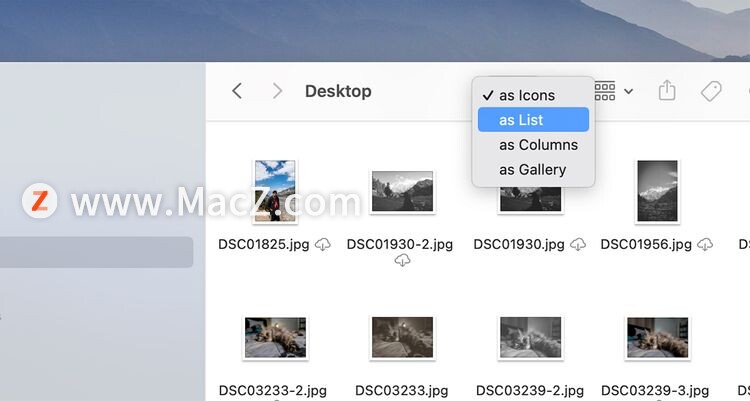
现在,选择序列中的第一个文件。在键盘上,按住Shift键并单击要选择的序列中的最后一个文件。

这应该选择所有文件,您现在可以根据需要复制、移动或删除这些文件。
2.按住Cmd选择多个不相邻的文件
如果您的文件不相邻怎么办?不用担心!您可以使用其他方法在 Mac 上选择不相邻的文件。在 Finder 中打开包含所有文件的文件夹。单击要选择的第一个文件。现在,按住键盘上的Cmd,然后单击要选择的每个其他文件。
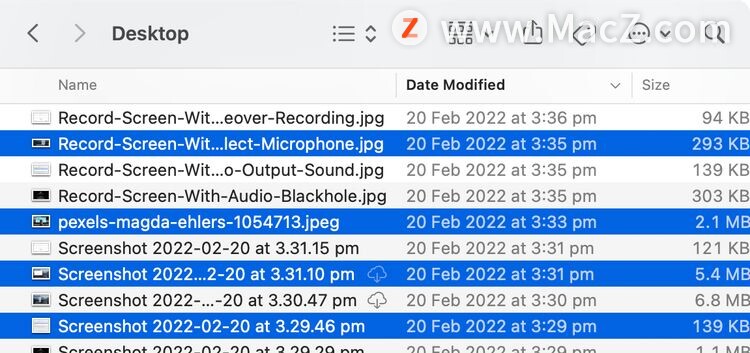
按住 Cmd键将允许您将多个文件添加到您的选择中。您还可以使用相同的方法取消选择您可能错误地添加到选择中的任何文件。
3.单击并拖动以选择多个文件
在 Mac 上选择多个文件的另一种简单方法是使用鼠标或触控板单击并拖动。这也适用于图标视图,对于在桌面上选择多个项目非常有帮助。
为此,只需在拖动光标的同时单击并按住它,以创建一个包含您要选择的所有文件的选择框。释放鼠标或触控板以选择随附的文件。如果您错误地选择或错过了某些文件,您可以按住Cmd键并单击这些文件以将它们添加或删除到您的选择中。
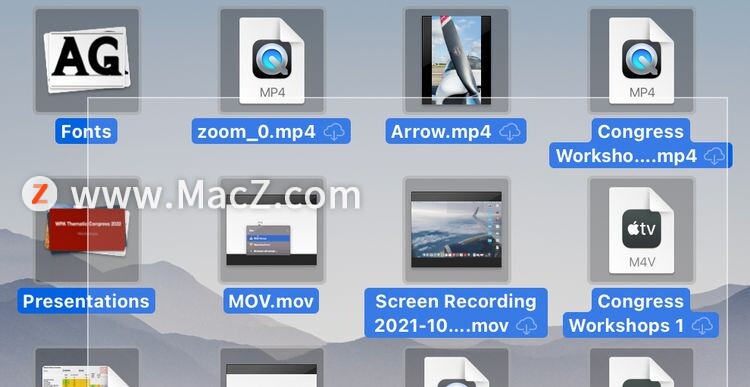
4.选择文件夹中的所有文件
如果要选择文件夹中存在的所有文件,最简单的方法是使用键盘快捷键来选择它们。打开包含所有文件的文件夹,然后按键盘上的Cmd + A。这将自动选择所有存在的文件,允许您根据需要进行更改。
这就是在 Mac 上选择多个文件是多么容易。您可能已经注意到,许多方法与 Windows 对应的方法相似,因此即使您是 macOS 新手,它们也应该易于记忆和使用。